自从2011年发布以来,即时通讯应用Facebook Messenger在世界各地变得越来越受欢迎。在打电话时,人们可能想要保存宝贵的记忆或记录关键信息。然而,大多数人可能会对记录Facebook Messenger的通话感到困惑,因为不同平台的操作不同。
如何在Windows, Mac, iPhone和Android上记录Facebook Messenger通话?这篇文章将为你提供与这些设备兼容的最好的5个Facebook Messenger记录器,并将介绍桌面应用程序和在线工具。
前5个Facebook Messenger视频记录器在Windows/Mac/在线:
- 1.EaseUS RecExperts - Windows/Mac
- 2.QuickTime播放器- Mac
- 3.内置录音机- iPhone
- 4.AZ屏幕记录器- Android
- 5.ScreenApp -在线
1.Facebook呼叫记录Windows/Mac - EaseUS RecExperts
EaseUS RecExperts被认为是初学者最好的屏幕记录器。当你想在Windows和Mac上捕捉Facebook Messenger视频通话时,它会有很大帮助。首先,它直观的界面会告诉你所有你可能需要的录音工具,让你直接选择录音模式。具体来说,可以同时录制屏幕、音频和摄像头,也可以分别录制。
这台录音机还提供了一些先进但易于使用的工具。例如,如果您需要在某个时间点开始录制Messenger视频通话,则可以使用任务调度程序。录制后,该软件使您可以预览您的录音,并使用内置的编辑工具修剪它们。
主要特点:
- 免费视频录制软件Windows和Mac
- 记录屏幕,音频,和网络摄像头与简单的点击
- 支持超过10种输出视频/音频/图像格式
- 支持自动分裂和自动停止
- 从录音中提取音频或截屏
这台录音机不需要注册。下载它捕捉Facebook Messenger视频通话现在。
如何在Windows/Mac上录制即时通讯视频通话:
步骤1。在您的设备上启动EaseUS RecExperts,然后选择录音模式从四个选项中。例如,你可以选择“全屏”来捕捉屏幕上的所有内容。

步骤2。单击左下角的按钮选择音频源.您可以记录设备的内部音频,您的声音,或两者都记录。如果您还想捕获网络摄像头,请单击下一步按钮调整设置。
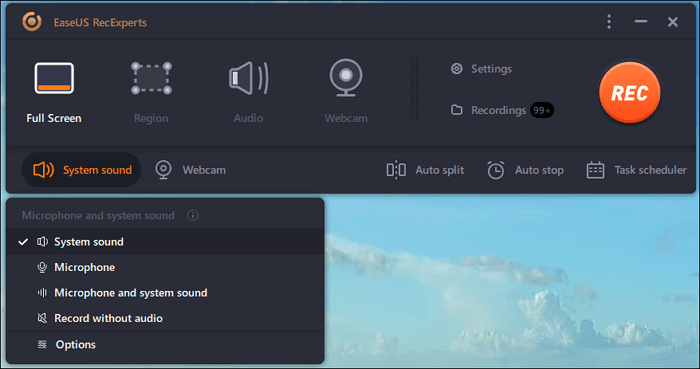
步骤3。调整设置后,单击“娱乐”按钮,开始录制视频通话。在录制过程中,屏幕上会有一个浮动的工具栏,您可以单击“停止”按下按钮结束捕捉。

步骤4。然后,您可以在“录音”列表。这个录音机为你提供了一些编辑那些视频或音频文件的工具。

2.信使视频记录器的Mac - QuickTime播放器
如上所述,EaseUS RecExperts是在Windows和Mac上录制Messenger视频通话的最佳记录器。除此之外,你的Mac上还有一个预装的应用程序,可以捕捉屏幕和音频。这个供应商提供的录音机使用方便,但它只支持最基本的功能,如录制屏幕和音频。如果你想编辑录音,你必须下载另一个软件来做。
但另一方面,对于那些只以最直接的方式捕捉视频通话的用户来说,QuickTime Player是一个不错的选择。你可以跟随下面的教程,用这个应用程序捕获Mac上的Facebook Messenger通话。
如何用QuickTime播放器在Mac上录制Facebook Messenger电话:
步骤1。在发射台中搜索QuickTime播放器并启动它。
步骤2。然后,点击顶部工具栏中的“文件”按钮,选择“新建屏幕录制”选项。

步骤3。当“录屏”窗口弹出时,点击“录屏”按钮旁边的下箭头,决定是否用麦克风音频录屏。

步骤4。点击“录音”按钮开始录音。然后,你可以点击菜单栏上的“停止”按钮,完成录制。
第5步。最后,点击“文件”>“保存”将录音保存到你的Mac上。
3.Facebook Messenger Recorder for iPhone -内置记录器
与Mac一样,苹果公司(Apple Inc.)也为iPhone用户提供了内置的屏幕记录器。如果你的iPhone或iPad安装的是iOS 11或更高版本的操作系统,这个预安装的录音应用程序是最适合你的Messenger视频通话记录器。您可以在不下载任何其他插件的情况下激活它,但必须在Control Center中启用它。
在录下Facebook Messenger的通话后,很容易找到捕捉到的视频。由于所有的文件都将保存到iPhone的Camera Roll中,你需要打开Photo应用程序来查找它们。
如何在iPhone上录制Messenger视频通话:
步骤1。进入“设置”>“控制中心”,找到“录屏”选项,点击旁边的“+”图标,即可激活功能。

步骤2。启动Facebook Messenger视频通话,然后从屏幕底部边缘向上滑动(在iPhone X或更高版本上,从屏幕右上角向下滑动)。

步骤3。轻按录屏键,开始录屏。如果您想停止录制,请滑动屏幕,然后到控制中心再次单击该按钮。
(可选)如果您想使用它作为Messenger的录音工具,请长按控制中心的“录屏”快捷键,录制您的声音,并抓取屏幕。

步骤4。最后,打开Photo应用程序,找到保存在iPhone上的录音。
4.Facebook消息视频记录器的Android - AZ的记录器
虽然Android也为用户提供了内置的屏幕记录器,但一些Android用户更喜欢使用功能更强大的Messenger视频通话记录器,如AZ screen recorder。这款功能强大的安卓应用程序有很多用于捕捉流媒体视频的功能,直播或视频通话。这款app以功能稳定和高质量的视频输出著称,可以帮助您将Messenger通话记录为视频,1080P, 60fps。
此外,它的视频编辑工具可以使您的录音完美满足您的需要。例如,它支持剪辑、旋转和合并视频,以及添加字幕。

如何在Android上记录Facebook Messenger通话:
步骤1。启动AZ屏幕记录仪在您的Android手机。在它的界面上将有几个选项,并从它们中选择“记录”选项。
步骤2。点击档位图标来调整你的录像设置,如比特率,视频分辨率等。
步骤3。开始你的Messenger视频通话,然后回到这个记录器的主屏幕。你需要点击“记录”按钮来捕捉屏幕。
步骤4。点击通知栏上的“停止”按钮,将您捕获的内容保存到Android手机。
5.Facebook Messenger视频通话记录在线- ScreenApp
如果你在Windows或Mac上使用Facebook Messenger与朋友聊天,除了桌面应用程序外,还有许多其他的消息视频记录器可以用来记录视频通话。例如,ScreenApp提供了一个支持主要录音功能的有用的在线工具。
你不需要下载和安装任何应用程序,你所需要做的就是到这个在线记录器的主页,根据你的需要调整设置。可以只录制屏幕,也可以同时录制屏幕和摄像头。

如何在线录制即时通讯视频通话:
步骤1。转到这个在线工具的主页。
步骤2。根据您的要求自定义设置,您需要决定视频和音频源。
步骤3。点击“分享你的屏幕”按钮,你可以选择抓取整个屏幕、一个窗口或浏览器中的单个选项卡。
步骤4。启动Messenger视频通话,这个在线工具将捕获它。录制完所有你需要的内容后,点击“停止录制”按钮,下载到你的设备上。
结论
如何记录Facebook Messenger的通话?你可能仍然在寻找这个问题的答案,但找不到最好的解决方案。别担心。这篇文章为你提供了不同平台上最好的5款Facebook Messenger记录器,包括Windows, Mac, iPhone和Android。
对于Windows和Mac用户,EaseUS RecExperts是最好的选择。这个记录器提供了捕捉视频通话的基本和先进的记录工具。那些想要在4K或1080P捕获屏幕视频永远不会错过这个软件。
这个页面有用吗?

